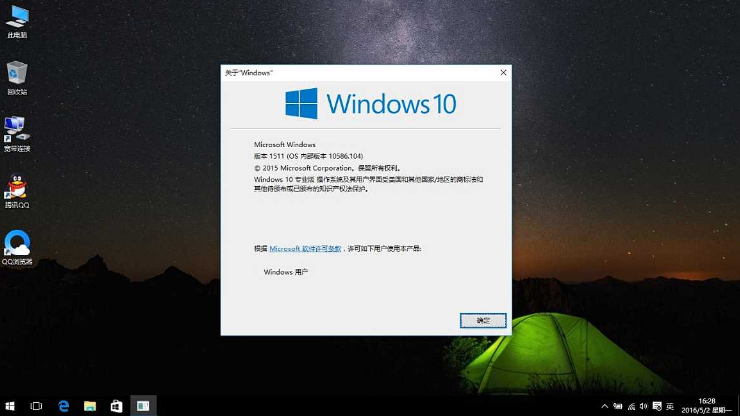下载了win10 iso文件,怎么安装?
的有关信息介绍如下:1、第一步,下载系统之家win10 iso系统
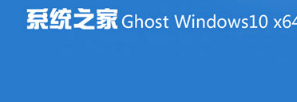
2、第二步,将ISO镜像文件使用的RAR解压

3、第三步,进入Win10安装目录,双击执行setup.exe安装文件
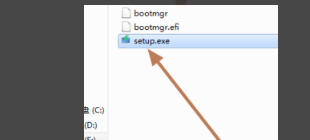
4、第四步,选择不是现在,点击下一步

5、第五步,接受许可条款

6、第六步,升级安装选项设置,需要保留原系统哪些内容和设置

7、第七步,进入安装,重启进入安装文件复制、配置
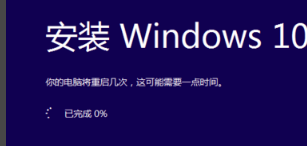
8、第八步,等待升级
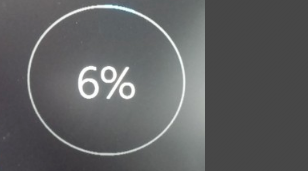
扩展资料
Windows 10特点
对硬件要求不高
微软官方对Windows 10技术预览版的最低硬件要求为:1GHz及以上处理器、1GB(32位)或2GB(64位)RAM、至少16GB的硬盘可用空间,所以老PC也能够轻松升级。另外,系统不能运行在RT及Windows N设备上。
2. 仅支持笔记本和PC
该预览版是专为笔记本及PC推出,所以并未集成混合设计、平板的专属界面和触摸优化功能。
3. 需要重新安装语言包
如果你原本的系统安装了语言扩展包,那么在升级技术预览版时会被删除,你需要重新下载。
4. 不能使用系统还原恢复原有系统
如果你之前备份了Windows 8的系统还原数据,无法在技术预览版中直接使用,只能重新安装系统。
5. 使用虚拟机可能是最好的体验方法
显然,使用虚拟机是最佳的体验方式,可以在不影响原有系统的情况下体验技术预览版,类似软件有很多,如VirtualBox等,可直接调用ISO文件进行安装。
参考资料来源:百度百科:Windows 10预览版